
ブログを運用していると、ブログ用のメールアカウントを使用したい場合があります。
そこで今回はエックスサーバーのメールアカウントを取得して、メールソフトThunderbird(サンダーバード)で使用する方法をご紹介します。
すでにエックスサーバー独自ドメインのメールアドレスを持っている方は、Thunderbirdでエックサーバーの独自ドメインメールアドレスを設定方法 へ移動してください。
エックスサーバーの独自ドメインのメールアカウント取得方法
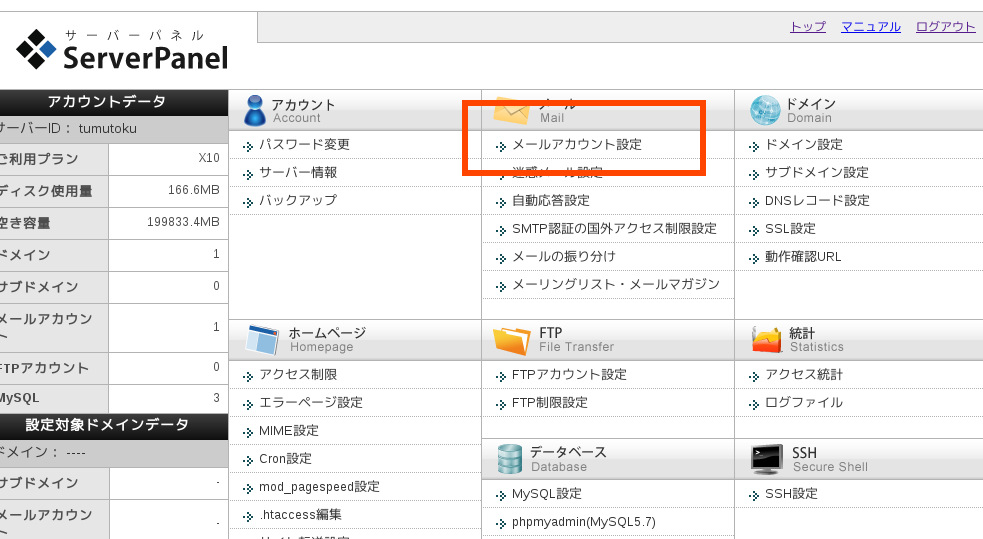
エックサーバーのサーバーパネルから「メールアカウント設定」を選択。
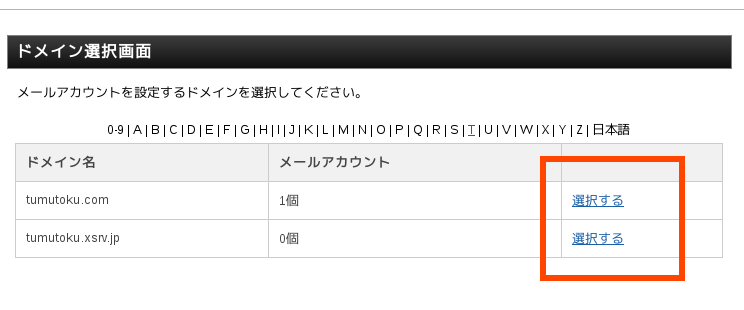
メールアドレスにするドメインを選択します。 メールアドレスの@以降の箇所(「xxx@■■■」←■の部分です。)
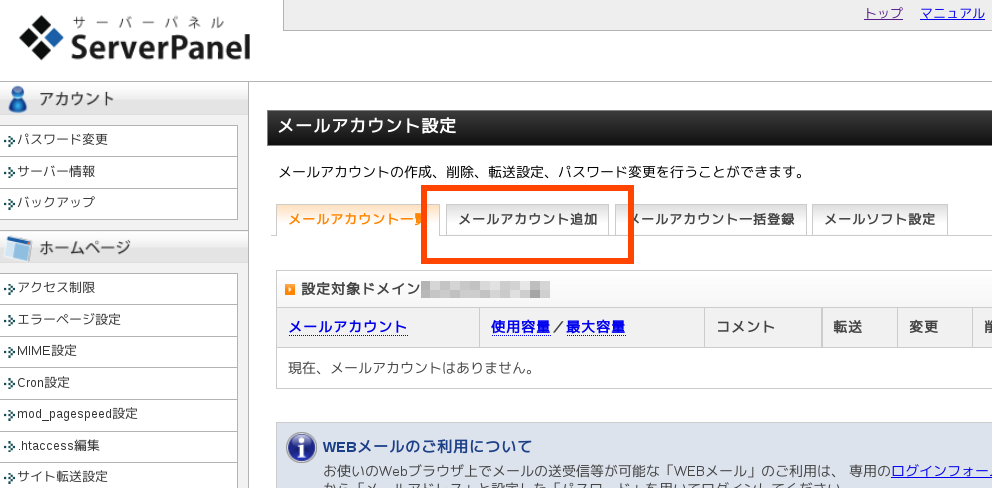
「メールアカウント追加」タブを選択。
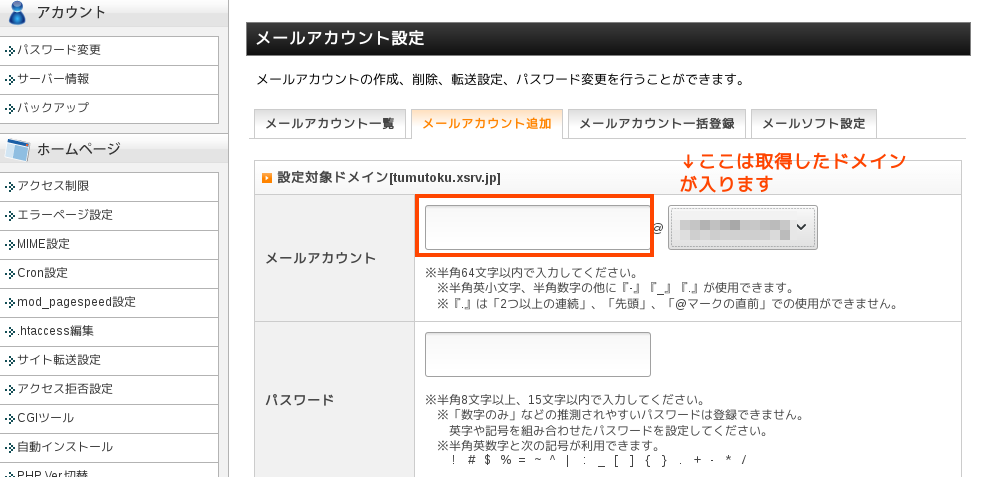
取得したいメールアカント名(●●●@□□□←●●●の部分)を入力
↓
パスワードなど他の必要項目を入力
↓
「メールアカウントの作成(確認)」ボタンをクリック
以上でエックスサーバーの独自ドメインのメールアカウントを取得しました。
Thunderbirdでエックサーバーの独自ドメインメールアドレスを設定方法
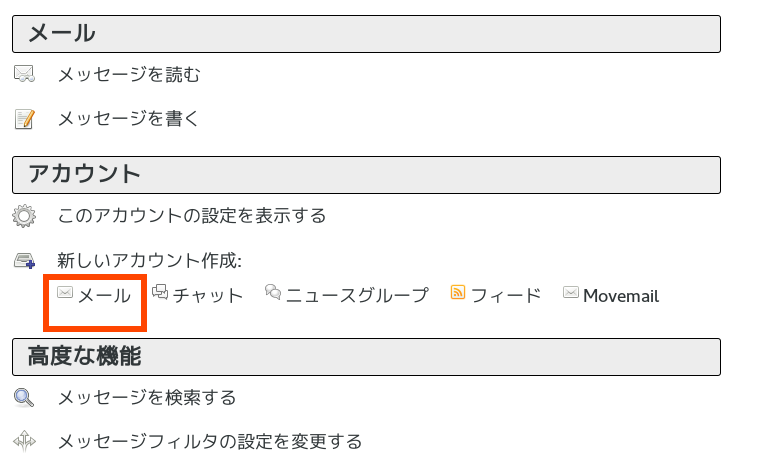
Thunderbirdを起動して新しいアカウント作成の「メール」をクリック。
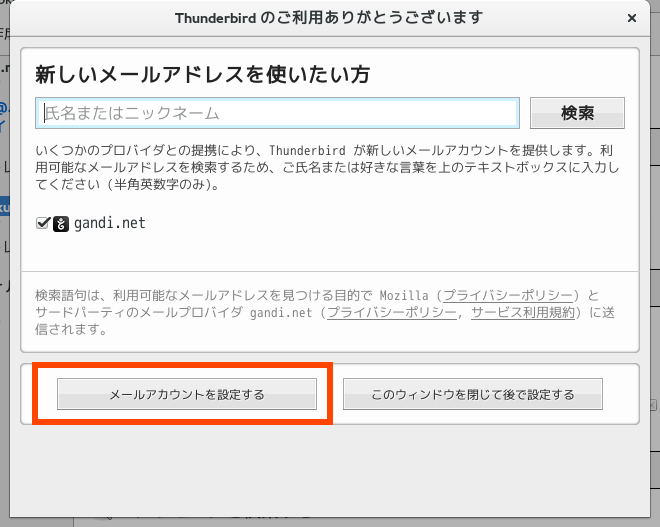
「メールアカウントを設定する」をクリック。
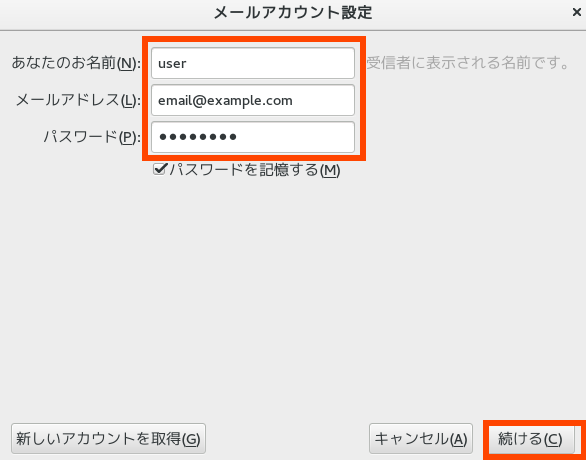
あなたのお名前(N)→受信者に表示される名前 を入力
↓
メールアドレス(L) →エックスサーバーで取得したメールアドレスを入力
↓
パスワード(p)→エックサーバーでメールアドレスを取得したときに設定したパスワードを入力
↓
「続ける(C)」ボタンをクリック
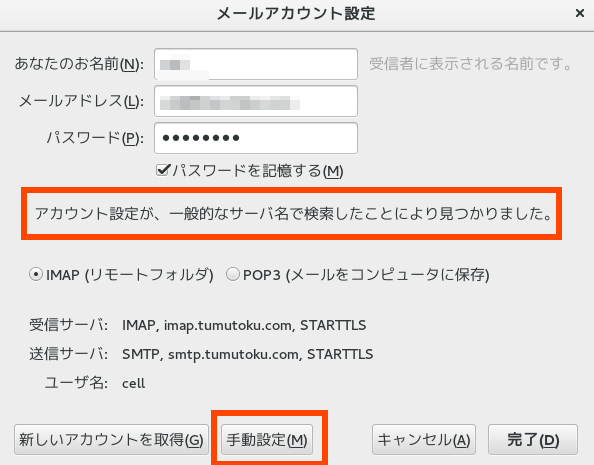
「アカウント設定が、一般的なサーバ名で検索したことにより見つかりました。」と表示されるので「手動設定」をクリック。
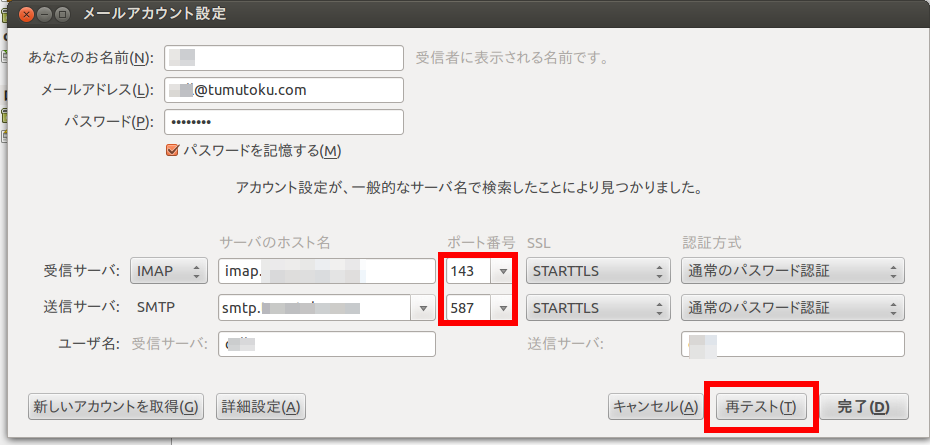
受信サーバーと送信サーバーの情報を登録します。
<受信サーバー>
- IMAPの場合はポート番号:993 (POP3の場合は995)
- SSL: SSL/TLS
- 認証方法:通常のパスワード認証
<送信サーバー>
- ポート番号: 465
- SSL: SSL/TLS
- 認証方法:通常のパスワード
以上を登録して、「再テスト」ボタンをクリック。
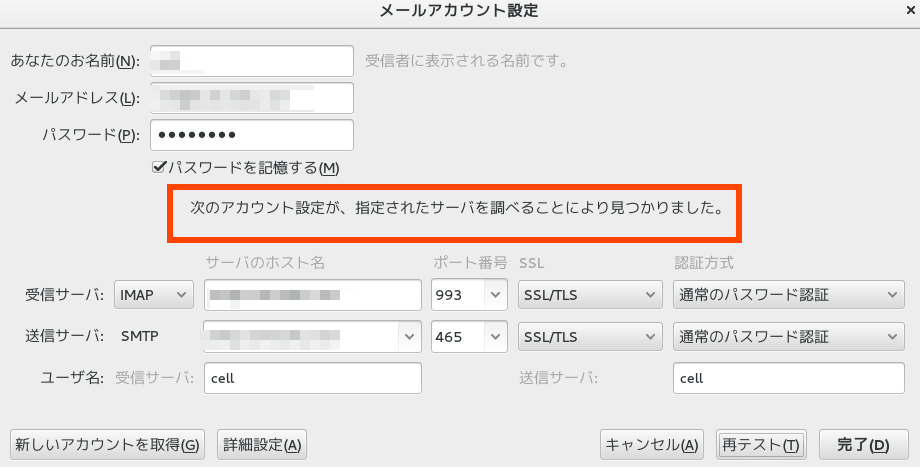
「次のアカウント設定が、指定されたサーバを調べることにより見つかりました。」と表示されれば成功です。「完了」をクリックします。
Thunderbird(サンダーバード)に取得したメールアカウントが表示されますので、送受信のテストをしてみてください。
まとめ
エックスサーバーでブログを運営していると、ブログ用のメールアカウントがあると、問い合わせ等で便利かと思います。

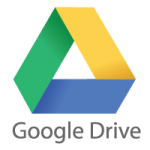

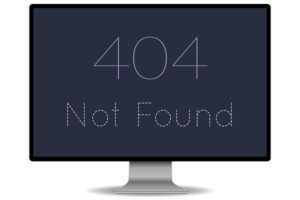






コメントを残す